Rumah >Tutorial sistem >Siri Windows >Bagaimana untuk menyelesaikan masalah kegagalan kemas kini win10 yang disebabkan oleh tiada rangkaian?
Bagaimana untuk menyelesaikan masalah kegagalan kemas kini win10 yang disebabkan oleh tiada rangkaian?
- PHPzke hadapan
- 2023-12-28 17:13:42750semak imbas
Apabila kami menggunakan komputer sistem pengendalian win10, kami mungkin mendapati bahawa sistem komputer tidak dapat menyambung ke Internet dalam beberapa kes, malah sesetengah rakan kehilangan ikon rangkaian, jadi mari kita lihat pada Bar penyelesaian terperinci.
Apa yang perlu dilakukan jika kemas kini win10 gagal dan tiada rangkaian:
1 Tekan "win+i" untuk membuka Tetapan Windows dan klik "Kemas Kini dan Keselamatan".
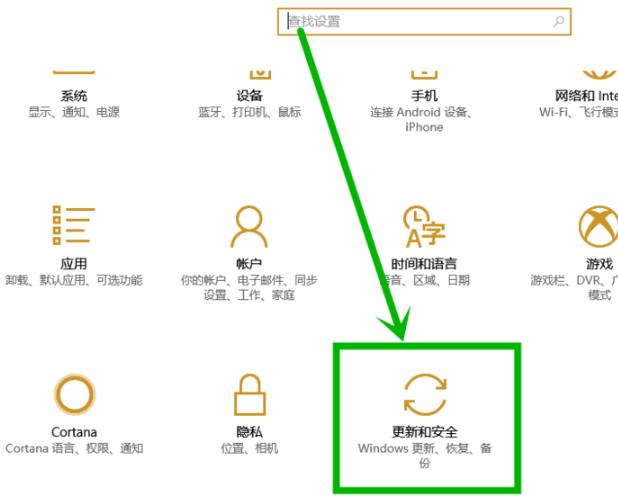
2 Klik "Pemulihan" di sebelah kiri dan pilih "Mula" di bawah "Tetapkan semula PC ini" di sebelah kanan.
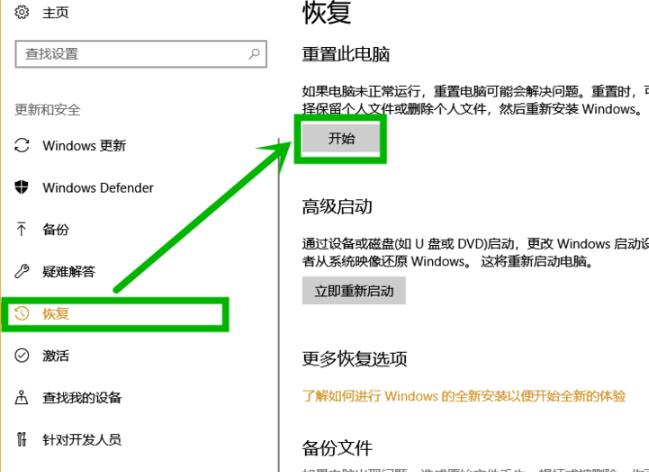
3 Klik "Simpan Fail Saya" dalam kotak dialog.
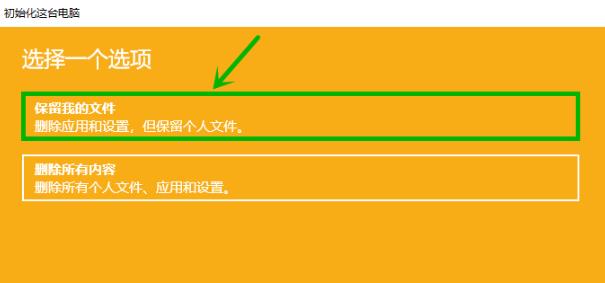
4 Klik "Reset" apabila anda sudah bersedia.
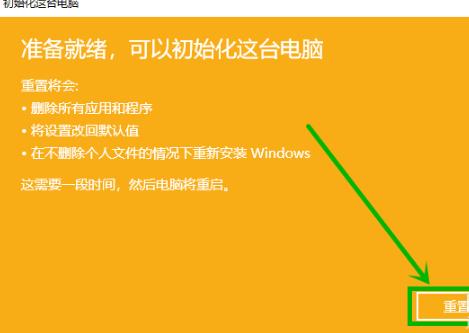
5 Selepas menetapkan semula, klik Mula dan pilih "Pengurus Peranti".
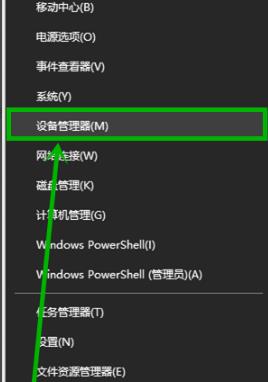
6. Tarik ke bawah untuk memilih "Penyesuai Rangkaian", klik "WAN Miniprot (IP)", klik kanan dan pilih "Nyahpasang Peranti".
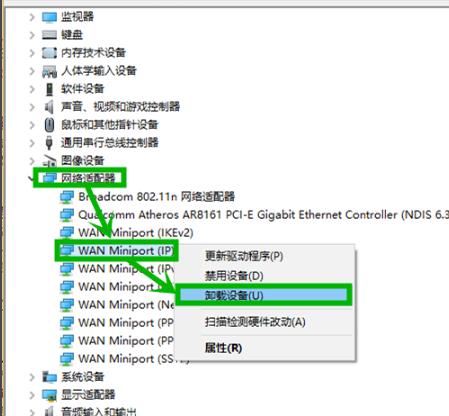
7 Klik "Nyahpasang" dalam tetingkap timbul.
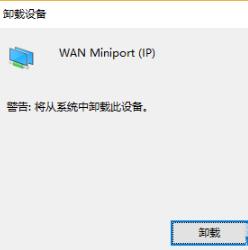
Atas ialah kandungan terperinci Bagaimana untuk menyelesaikan masalah kegagalan kemas kini win10 yang disebabkan oleh tiada rangkaian?. Untuk maklumat lanjut, sila ikut artikel berkaitan lain di laman web China PHP!
Artikel berkaitan
Lihat lagi- Bagaimana untuk menyelesaikan masalah desktop Windows 7 berputar 90 darjah
- Bagaimana untuk menamatkan proses berjalan secara paksa dalam Win7
- Versi pratonton Win11 Build 25336.1010 dikeluarkan hari ini: digunakan terutamanya untuk menguji saluran paip operasi dan penyelenggaraan
- Pratonton Win11 Beta Bina 22621.1610/22624.1610 dikeluarkan hari ini (termasuk kemas kini KB5025299)
- Pengecaman cap jari tidak boleh digunakan pada komputer ASUS Bagaimana untuk menambah cap jari? Petua untuk menambah cap jari pada komputer ASUS

